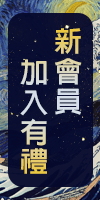開給渡鴉的美術課!《機戰傭兵6》貼紙製作與機體著色技巧大公開

《機戰傭兵VI》除了帶來刺激的快節奏機甲戰鬥,也帶來豐富的塗裝和貼紙系統,上市三天,就已經有玩家畫出各式各樣意想不到的作品。
然而,《機戰傭兵VI》的貼紙製圖系統並不像《集合啦!動物森友會》用點陣繪畫,而是提供各種快取圖案讓玩家拼湊。
在我以傭兵生涯為代價,花費十幾小時的摸索後,發現這個系統看似有很多侷限,其實潛力無窮。下面整理一些製圖上的小技巧和觀念,希望協助大家事半功倍。

善用物件疊圖
這遊戲裡玩家無法自己畫圖,只能選擇物件來拼湊。但物件能疊出來的組合可能超乎你的想像,有時候很簡單的疊法也有顯著效果。
例如若你嫌系統給的英文字母筆畫太瘦不夠顯眼,可以把同個字母複製個幾份,每份位置稍微錯開,就能疊出類似粗體的效果,還能自訂橫筆畫和豎筆畫的粗細比例。


值得注意的是有時候最佳解沒有那麼直觀。例如我想做A. O. Z.裡的「TR」logo,雖然製圖系統裡剛好有風格的手寫英文字母,但T和R的形狀都跟logo上面的不太一樣。最後才想到應該用其他形狀更接近的字符去拼湊,而不是執著於一定要使用T和R。


描邊
疊圖的常見運用,就是替圖案上邊線。許多漫畫風格圖案需要「描邊」,問題是《機戰傭兵VI》裡無法直接畫線。若你熟悉疊圖做法,是把形狀複製幾個黑色版本以稍微不同的位置疊在下方,就能一定程度實現邊線。

善用遮色片
單純疊物件的下一個境界就是把物件轉為遮色片來做出更多效果。遮色片可以把下方的物件遮住,你可以藉由群組來控制遮色片的遮蓋範圍:遮色片只會對同一個群組裡的物件起作用。

善用物件並發揮想像力,就能實現本來覺得很難做到的圖片。例如下面這個洋蔥騎士徽章,是三個物件拼成的:分別用遮色片處理過的圓形和橢圓形,以及一個內凹的菱形。

遮色片有兩種用法供你選擇,你可以排除遮到的範圍,或者反過來排除沒遮到的範圍,善用遮色片就能讓圖案有更多可能性。


從「最大尺寸版本」開始製作
在之前《動森》的點陣圖教學文章裡,我建議玩家從最小尺寸版本開始創作,因為點陣圖的特性是可以等比例放大,但不保證能等比例縮小。

在《機戰傭兵VI》裡我的建議相反,玩家應該盡可能從最大的版本開始製作,不過原因有點瞎,因為目前版本的物件在組成群組的情況下有可能會基於不明原因無法放大。所以對玩家來說比較妥當的做法是:先做盡可能的大的版本,有需要時再把圖縮小。
「I」比正方形好用
說到放大縮小,你可能已經發現《機戰傭兵VI》裡的正方形物件和其他簡單幾何圖形縮小的程度都很有限,你可以改變正方形的比例來做出各種矩型,但無法製作真的很小的方塊或者很細的線條。
還好遊戲為我們提供了另一選擇,那就是英文字母的「I」和標點符號「.」,它們可以縮到非常小,提供比正方形更精細的選擇。
當然,這類好用物件不只有「I」,但其餘就留待玩家自行發掘囉

打草稿
如果你要做的圖片比較複雜,需要同時使用一大堆物件、群組、遮色片群組等等,那麼當你把所有東西放上去之後,會發現要調整任何東西的位置都很麻煩。
要避免這種困境,或至少舒緩其痛苦,你可以先用簡單的物件在最底層打草稿,確認所有東西在大致正確的位置。
事實上就連製作黑體方塊文字這麼單純的事情,放一個正方形在最底下當草稿都有很多好處:
1. 讓你更容易確認自己做出來的每個字比例相同。
2. 讓你更容易比較線條的粗細和位置。
3. 如果你有好好做圖層管理,白色的正方形草稿可以在測邊欄的數十個圖層當中做為區隔標示,讓你更容易知道哪些圖層屬於哪個字

當圖案更複雜,草稿就更重要了。例如受歡迎的吉翁紋章,或者風格相似的A. O. Z.紋章,由圓形和許多斜角組成,若沒先打草稿,就容易錯估比例。

善用「物件資訊」
在需要精細確認位置、大小和角度時,物件資訊可以幫上忙。例如若你想知道物件放大後比例有沒有跑掉,可以確認「大小」欄位的X和Y是否相同。此外,這個介面上的「反轉」也是常用的功能,特別是要做對稱的圖形的時候。

善用「顯示網格」
另一個容易忽略但很好用的功能是「顯示網格」。這能切換畫布顏色,如果你覺得在預設的深色背景上製作深色圖片眼睛很痛,就換成淺色背景吧。

複製和備份
物件和群組都可以複製,所以若你需要做好幾個一樣的圖形,不需要真的每個都從頭做。
《機戰傭兵VI》的製圖系統沒有「復原」功能,但複製可以用來備份物件。如果你不確定接下來的調整會不會更好,可以先把要調整的物件複製一份放在旁邊。

貼紙本身也可以複製,如果你做了一個黑色的貼紙,接下來想要白色版本,複製一份去改顏色就行。這個功能非常重要,因為我們常常需要為機體的深色部位和淺色部位做圖案一樣但顏色不同的貼紙。
貼紙同樣能用複製來備份。若擔心自己不小心把辛苦做的貼紙刪掉,你可以多複製一份,並且用「變更保存位置」功能把它備份到另一個使用者分頁裡。
塗裝和貼貼紙
做完貼紙,接下來就是塗裝和貼貼紙了,以下也分享一些對我有用的觀念。
顏色的意義
若你總覺得自己的機體雖然沒有選很多種顏色,但總感覺「花花綠綠」的,太像塑膠玩具,不是很喜歡,那你或許可以考慮降低主要配色的「彩度」。

粗略來說,你可以把彩度理解成一個顏色跟純白色和純黑色的距離,距離越近,彩度越低。若以《機戰傭兵VI》的調色盤來說,右上角彩度最高,是各種純紅色、純藍色的所在地,距離右上角越遠,通常彩度就越低。
(這裡說「通常」,是因為我認為做為設計選色,還是應該以人的體感去判斷彩度,而人對於不同色相和不同明度顏色的彩度體感可能也不一樣)
如果你的機體彩度太高,不管你使用的顏色是否太多,看起來都會比較有卡通感和塑膠感、不真實。我不確定這是為什麼,或許:
1. 因為有些人持有「卡通是給小朋友看的,小朋友喜歡彩度高的東西」這類刻板印象,所以故意在卡通裡使用很多彩度比較高的顏色。
2. 因為真實世界東西的顏色不太可能真的很接近純色。
3. 就算真有那種東西你也不會把它開上戰場。
不管如何,顏色的意義很大程度來自社會文化,而在我們目前的文化裡,彩度高的東西有比較高的機會讓人聯想到玩具。
這並不是說像玩具的東西比較差,或者《機戰傭兵VI》裡的機體不該長得像玩具,但如果你想用配色增加機體的金屬和真實機械感覺,可以試試把某些顏色的彩度調低一點。
在下圖裡中間的紅色和藍色彩度最高。你可以看出不管是朝什麼方向降低彩度,都可以降低塑膠感。

「黏貼設定」
塗裝的「黏貼設定」裡可以選擇「主要」、「次要」或「全體」,調整這個選項,可以決定貼紙要覆蓋哪些零件,來呈現特殊的效果。此外也建議大家按按看「距離界線」和「方向修正」,這兩類調整都用得上,並且自己試了就能理解。

用貼紙上色
如同《動森》,玩家的創意能走到哪,作品就能進展到哪。我們容易把貼紙理解成貼在機體上的貼紙,但貼紙也可以用來製造其他效果。


例如我想要機體有橘色的肩膀和白色的手,但內建的塗裝系統不允許這種組合,因為肩膀的顏色會和手臂連動。這時候只要找幾片橘色的貼紙把肩膀包裹起來,就可以做出自己想要的效果。
用貼紙「偽裝」其他東西
此外,貼紙也可以用來偽裝成特別質料的凹槽、釘點等等。

結論:畫貼紙也是一種玩法嗎?
《機戰傭兵VI》的外觀系統相當有深度,能實現你夢想中的機體,讓《機戰傭兵VI》除了帶來刺激動感的戰鬥玩法,也帶來鋼普拉蒐集和創作的樂趣。希望這篇文章能協助大家更順暢落入塗裝坑。

*謝謝拾元給本文初稿的諮詢意見。
機戰傭兵 更多報導
猜你喜歡
贊助廣告